很多的用户们在使用夜神模拟器的时候,有时候会发现一个问题,那就是夜神模拟器会突然黑屏,这是什么原因呢,又需要怎么解决呢,有需要的用户们快来看看详细的教程吧~

夜神模拟器为什么黑屏:
方法一:
1、显卡问题,用户们可以将电脑中的显卡驱动进行更新。
2、程序不兼容,请安装最新版本的夜神模拟器。 点击下载最新版本夜神模拟器 >>>
3、进入【设置】中,切换到【高级设置】,在【显卡渲染模式】中选择【兼容模式】,然后保存并重启模拟器。
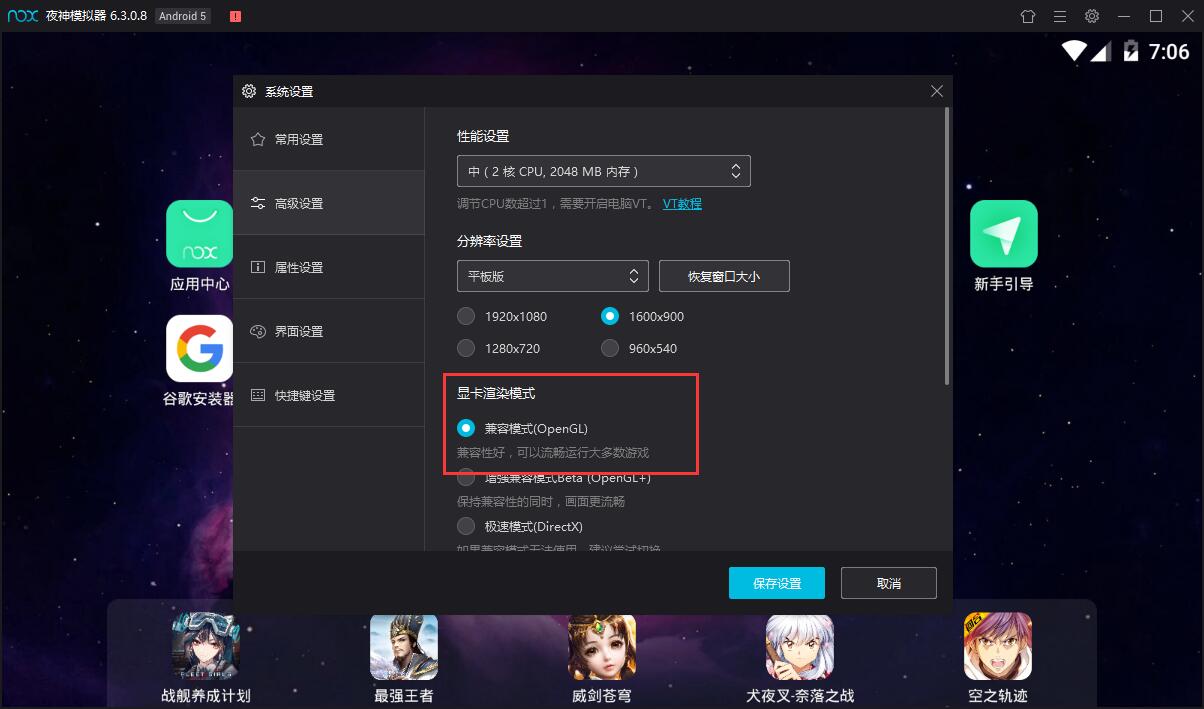
方法二:
1.在尝试各种方法之后否无法解决,就可以使用重装系统。
2.系统家园中的操作系统适合萌新操作,傻瓜式操作装机非常简单容易上手!

3.系统家园的系统安全稳定、绿色流畅,可以在系统家园下载我们需要的操作系统:
>>>台式机win10 64位系统下载<<<
>>>台式机win10 32位系统下载<<<
>>>笔记本win10 64位系统下载<<<
>>>笔记本win10 32位系统下载<<<
>>>系统家园地址<<<
>>>win10系统安装教程<<<

第一步、准备工作
1、下载飞飞一键重装工具
2、电脑可以联网可以正常启动。
3、关闭退出电脑上的安全杀毒软件,因为设置到系统的设置更改,可能会被误报并阻拦。
第二步、开始安装
1、下载好飞飞一键重装工具后双击打开这款软件,然后点击下方的【一键重装系统】。
2、飞飞一键重装工具会自动检测你的电脑环境,确认是否能够支持系统的安装,检测完毕后,点击【下一步】。
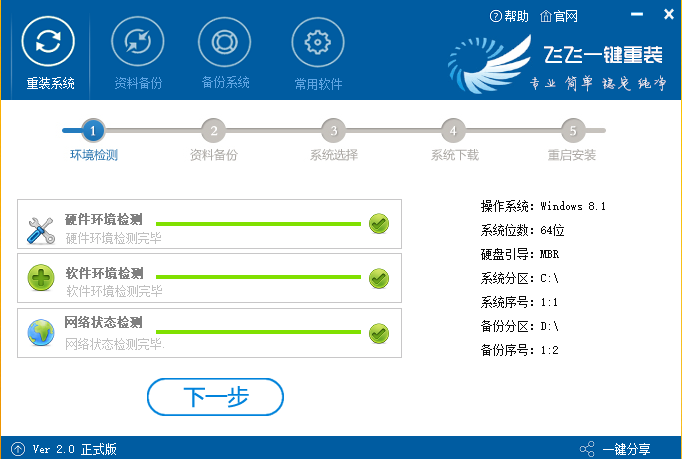
3、这一步是帮助用户们备份电脑资料的,不用备份的话取消勾选点下一步,需要就点击【立即备份】,备份完成会自动到下一步。
4、这一步是系统选择界面,我们可以选择32位或者64位的win10系统进行安装,大家选择好以后,点击【安装系统】。
5、win8系统正在下载,下载速度根据你的网速决定,下载系统时还可以重选系统,或者暂定下载和限速等。
ps:如弹出防火墙请允许。
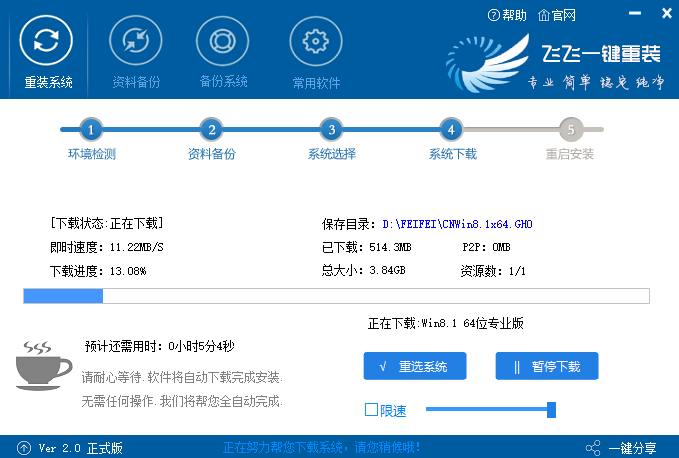
更多win10黑屏相关信息:
>>>windows10系统黑屏进不去安全模式<<<
>>>windows10系统电脑两边黑屏怎么办<<<
>>>惠普win10黑屏但显示光标怎么办<<<
以上就是系统家园为广大用户们提供的夜神模拟器黑屏的详细解决方法了,希望能够帮助到广大的用户们,谢谢阅读~
本文来自投稿,不代表微盟圈立场,如若转载,请注明出处:https://www.vm7.com/a/jc/14955.html







